Ontdek de locaties van kippen in Fortnite
Waar zijn kippen in Fortnite? Als je een Fortnite-speler bent die uitdagingen wil voltooien of gewoon de kaart wil verkennen, ben je misschien al de …
Artikel lezen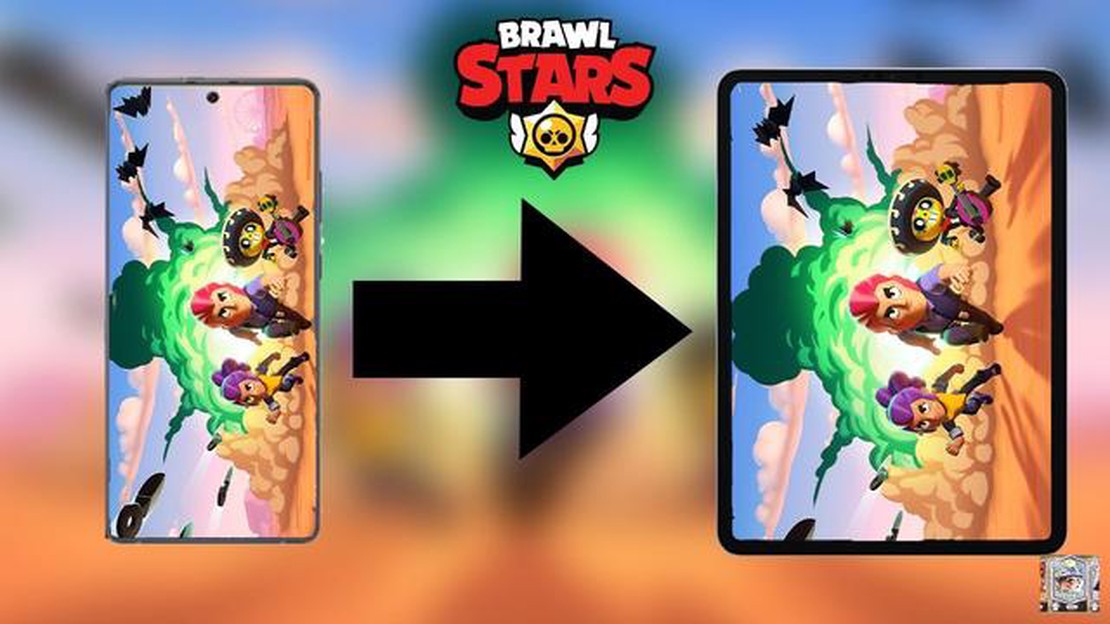
Brawl Stars is een populair mobiel spel ontwikkeld door Supercell. Met zijn snelle gameplay en unieke personages heeft het een grote schare fans over de hele wereld. Hoewel spelen op je mobiele apparaat handig is, spelen sommige spelers liever op een groter scherm zoals een pc. Als je je Brawl Stars-account wilt synchroniseren met je pc, kunnen we je helpen. In deze stap-voor-stapgids laten we je zien hoe je je Brawl Stars account kunt synchroniseren met een pc zodat je van het spel kunt genieten met een grotere en betere spelervaring.
Stap 1: Download en installeer een Android-emulator - Om Brawl Stars op je pc te kunnen spelen, moet je een Android-emulator downloaden en installeren. Een Android-emulator is software waarmee je Android-toepassingen op je pc kunt uitvoeren. Er zijn verschillende Android-emulators beschikbaar, zoals Bluestacks, NoxPlayer en LDPlayer. Kies er een die aan je voorkeuren voldoet en download hem van hun officiële website.
Stap 2: De Android-emulator instellen - Zodra je de Android-emulator hebt gedownload en geïnstalleerd, start je de software en stel je deze in. Volg de instructies op het scherm om de emulator in te stellen, inclusief aanmelden met je Google-account. Dit is belangrijk omdat je dan toegang hebt tot de Google Play Store en Brawl Stars kunt downloaden.
Stap 3: Brawl Stars downloaden - Nadat je de Android-emulator hebt ingesteld, open je de Google Play Store en zoek je naar Brawl Stars. Zodra je het spel hebt gevonden, klik je op de knop “Installeren” om het te downloaden en op je pc te installeren. Het spel wordt geïnstalleerd op de Android-emulator, zodat je het op je pc kunt spelen.
Stap 4: Synchroniseer je Brawl Stars-account - Nu je Brawl Stars op je pc hebt geïnstalleerd, is het tijd om je account te synchroniseren. Start het spel en ga naar het instellingenmenu. Zoek naar de optie om je account te verbinden en klik erop. Je wordt gevraagd om in te loggen met hetzelfde Google-account dat je hebt gebruikt om de Android-emulator in te stellen. Zodra je bent ingelogd, wordt je Brawl Stars-account gesynchroniseerd met je pc en kun je het spel spelen vanaf het punt waar je was gebleven op je mobiele apparaat.
Door deze eenvoudige stappen te volgen, kun je gemakkelijk je Brawl Stars account synchroniseren met je pc en genieten van het spel op een groter scherm. Of je nu liever op je mobiele apparaat speelt of op een pc, Brawl Stars biedt een spannende spelervaring die je zeker urenlang zal vermaken.
Als je een fervent Brawl Stars speler bent en je wilt je Brawl Stars account synchroniseren met je pc, dan ben je hier aan het juiste adres. Deze gids leidt je stap voor stap door het synchronisatieproces van je Brawl Stars-account naar je pc.
De eerste stap is het installeren van een Android-emulator op je pc. Enkele populaire Android-emulators zijn Bluestacks, Nox Player en LDPlayer. Je kunt een van deze emulators kiezen op basis van je voorkeur.
Zodra je de Android-emulator hebt geïnstalleerd, start je die en open je de Google Play Store. Zoek naar “Brawl Stars” in de Play Store en download het spel naar je emulator.
Nadat het spel is geïnstalleerd, klikt u op het Brawl Stars-pictogram om het spel op uw pc te starten.
Bij het opstarten van het spel wordt u gevraagd om in te loggen of een Supercell ID aan te maken. Als je al een Supercell ID hebt, log je gewoon in met je gegevens. Als je er geen hebt, maak dan een nieuwe Supercell ID aan en koppel je Brawl Stars account eraan.
Zodra je bent ingelogd met je Supercell ID, heb je de optie om je voortgang te synchroniseren vanaf je mobiele apparaat. Hiermee worden de gegevens van je Brawl Stars-account, inclusief je vrijgespeelde personages, upgrades en prestaties, overgezet naar je pc.
Na het synchroniseren van je voortgang kun je Brawl Stars op je pc spelen. Gebruik de besturing van de emulator of sluit een controller aan voor een naadloze spelervaring op een groter scherm.
Als je wilt wisselen tussen het spelen op je pc en je mobiele toestel, moet je uitloggen uit je Supercell ID voor je het spel afsluit. Dit zorgt ervoor dat je voortgang correct wordt gesynchroniseerd tussen apparaten.
Nu je Brawl Stars account gesynchroniseerd is met je pc, kun je cross-platform spelen. Dit betekent dat je met je vrienden kunt spelen die op mobiele toestellen spelen en dat je vooruitgang op alle platformen gesynchroniseerd wordt.
Volg deze eenvoudige stappen om je Brawl Stars account te synchroniseren met je pc en geniet van het spel op een groter scherm. Veel plezier met gamen!
Lees ook: Wanneer speel ik een nieuwe Brawler vrij in Brawl Stars? Ontdek het hier!
Brawl Stars is een populair mobiel spel dat wereldwijd door miljoenen spelers wordt gespeeld. Hoewel spelen op een mobiel apparaat handig kan zijn, kan het synchroniseren van je Brawl Stars account naar een pc verschillende voordelen bieden die je spelervaring verbeteren.
Hier zijn enkele redenen waarom het synchroniseren van je Brawl Stars account naar een PC voordelig is:
Lees ook: Ontdek de beste Clash of Clans Hacks - Stap-voor-Stap handleiding voor succes
Al met al biedt het synchroniseren van je Brawl Stars-account naar een pc talloze voordelen, zoals verbeterde gameplay, een groter scherm, multi-instance mogelijkheden, eenvoudig content aanmaken en naadloze integratie tussen apparaten. Of je nu een casual speler bent of een gepassioneerde gamer, het synchroniseren van je account kan je Brawl Stars ervaring verbeteren en naar een hoger niveau tillen.
Om je Brawl Stars account naar een pc te synchroniseren, moet je een Android emulator gebruiken. Met deze software kun je Android-apps en -games uitvoeren op je computer.
Hier lees je hoe je een Android-emulator kunt downloaden en installeren:
Gefeliciteerd! Je hebt met succes een Android-emulator gedownload en geïnstalleerd op je computer. Nu kun je doorgaan naar de volgende stap om je Brawl Stars account te synchroniseren.
Om je Brawl Stars account te synchroniseren met je pc, moet je je aanmelden bij de Google Play Store. De Google Play Store is waar de gegevens van je Brawl Stars account opgeslagen zijn, dus inloggen is cruciaal om toegang te krijgen tot je account op verschillende apparaten.
Hier lees je hoe je je aanmeldt bij de Google Play Store:
Zodra u bent aangemeld bij de Google Play Store, kunt u doorgaan naar de volgende stap om uw Brawl Stars-account te synchroniseren met uw pc.
Zodra je een Android-emulator op je pc hebt geïnstalleerd, ben je klaar om Brawl Stars te installeren en je account te synchroniseren. Volg deze stappen om te beginnen:
Nu kun je Brawl Stars op je pc spelen met het gemak van een groter scherm en betere besturing. Vergeet niet om je voortgang regelmatig op te slaan om ervoor te zorgen dat je account up-to-date is en vanaf elk apparaat toegankelijk is.
Een Android-emulator is software waarmee je Android-toepassingen op je pc kunt uitvoeren. Je hebt het nodig om je Brawl Stars account te synchroniseren met je pc omdat het spel is ontworpen voor mobiele apparaten en niet officieel beschikbaar is voor pc. De emulator creëert een virtuele Android-omgeving op je computer, waar je Brawl Stars kunt installeren en spelen.
Ja, je kunt je Brawl Stars account synchroniseren met meerdere apparaten, inclusief je pc. Eens je je account hebt gesynchroniseerd op één toestel, kan je inloggen op hetzelfde account op andere toestellen om toegang te krijgen tot je spelvoortgang en verder te spelen waar je gebleven was.
Nee, het is niet mogelijk om je Brawl Stars account naar je pc te synchroniseren zonder een emulator te gebruiken. Zoals eerder vermeld, is het spel ontworpen voor mobiele apparaten en heeft het geen pc-versie. Je hebt een emulator nodig om een virtuele Android-omgeving op je pc te creëren, waar je Brawl Stars kunt installeren en spelen.
Het synchroniseren van je Brawl Stars account naar je pc met behulp van een emulator is over het algemeen veilig. Je moet echter voorzichtig zijn met het downloaden en installeren van emulators van bronnen van derden. Het is aan te raden om emulators van officiële websites te downloaden om het risico op malware of virussen te minimaliseren. Zorg er bovendien voor dat je je Google-account beschermt met een sterk wachtwoord om ongeautoriseerde toegang tot je spelvoortgang te voorkomen.
Nee, je kunt je Brawl Stars account niet naar je pc synchroniseren als je het spel op een iOS-apparaat speelt. Het proces in het artikel is specifiek voor het synchroniseren van een Android Brawl Stars account naar een pc met behulp van een Android emulator. Er is momenteel geen officiële manier om een iOS Brawl Stars account naar een pc te synchroniseren.
Als je de emulator van je pc verwijdert, verlies je je Brawl Stars voortgang niet. Je spelvorderingen worden gesynchroniseerd met je Google-account, niet met de emulator zelf. Dus zelfs als je de emulator verwijdert en later opnieuw installeert, kun je inloggen op je Google-account en je spelvoortgang ophalen. Het is echter altijd een goede gewoonte om regelmatig een back-up te maken van je spelgegevens om ervoor te zorgen dat je geen voortgang verliest.
Waar zijn kippen in Fortnite? Als je een Fortnite-speler bent die uitdagingen wil voltooien of gewoon de kaart wil verkennen, ben je misschien al de …
Artikel lezenHoeveel mensen spelen Roblox 2022? Roblox, het populaire online gameplatform, is de afgelopen jaren een wereldwijde sensatie geworden. Met zijn unieke …
Artikel lezenHoe maak je een rooster in Minecraft In Minecraft is het leuk om unieke en functionele structuren te maken. Een manier om karakter aan je bouwwerken …
Artikel lezenDit is wat je moet weten over Second Conflict in Cyberpunk 2077 In het langverwachte RPG-spel Cyberpunk 2077 worden spelers ondergedompeld in een …
Artikel lezenEen handleiding voor het oplossen van de Headlong-puzzel in Destiny 2: Lightfall In Destiny 2: Lightfall is de Headlong-puzzel een van de moeilijkste …
Artikel lezenWaar onder ons? Als je fan bent van het populaire online multiplayerspel Among Us, ben je waarschijnlijk altijd op zoek naar de beste plekken om te …
Artikel lezen